Windows 10 klokke er usynlig? Her er løsningen
Til tross for alle endringer Windows som plattform hadde gjennom årene, fant dato og tid alltid sin plass i varslingsområdet. Brukere må bli vant til å stå i nederste høyre hjørne av oppgavelinjen, og det står fortsatt fast i Windows 10. Noen rapporter viser imidlertid at klokke / datoikonet enten er helt fraværende eller knapt synlig.
Vi satset litt på å hjelpe deg med å løse dette problemet. Trinnene finner du nedenfor.
Hva å gjøre hvis Windows 10-klokken er usynlig
- Deaktiver små ikoner på oppgavelinjen
- Endre temaet
- Rull tilbake oppdateringen eller tilbakestill PCen til fabrikkverdiene
Løsning 1 - Deaktiver små ikoner på oppgavelinjen
La oss begynne med å sjekke om klokkeikonet er aktivert i utgangspunktet. Etter at vi har sortert det ut, og hvis problemet vedvarer, går du videre gjennom listen.
Her kan du aktivere klokkeikonet i Windows 10-innstillinger:
- Høyreklikk på oppgavelinjen og åpne oppgavelinjens innstillinger .
- Under delen " Meldingsområdet " klikker du på Slå systemikonene av eller på .
- Kontroller at klokken er slått på .
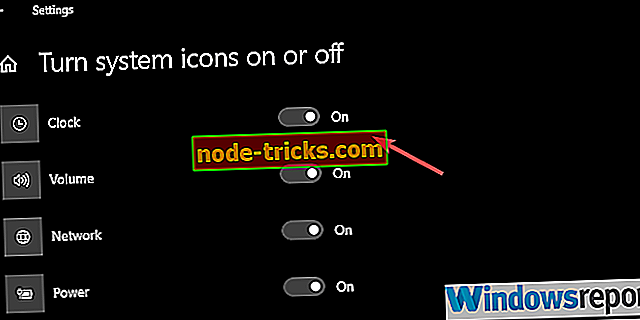
Husk at dette ikke er en løsning i seg selv. Dette er, for bedre eller verre, en løsning som hjalp noen brukere med å gjenopprette klokken der den tilhører. Nå ser det ut til at vi ser på en feil som, når de små oppgavelinjeknappene (for ekstra plass) er aktivert.
Klokken enten forsvinner helt eller tallets skrifttype er for mørk eller gjennomsiktig som gjør at den er lite synlig.
Med det for øye, foreslår vi at deaktivere det lille formatet på oppgavelinjeikonene for tiden. I hvert fall til en av de kommende oppdateringene omhandler dette problemet.
Slik deaktiverer du små oppgavelinjer i Windows 10:
- Høyreklikk på oppgavelinjen og åpne oppgavelinjens innstillinger .
- Slå av " Bruk små oppgavelinjeknapper " -innstillingen.
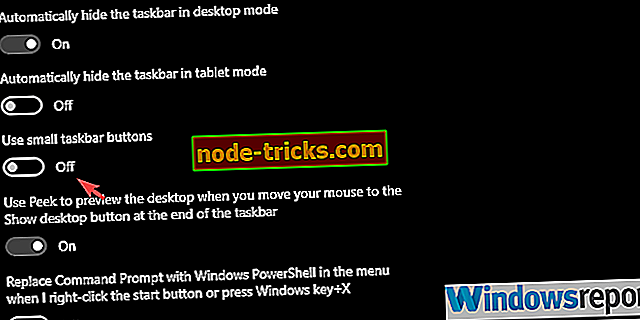
Løsning 2 - Bytt tema
En annen måte å håndtere den usynlige klokken på, er å endre skrivebordstemaet. Dette trenger ikke å angre alle tilpassingsinnstillinger, slik at du kan holde fast ved det aktuelle temaet ditt. Du må imidlertid endre fargen på Start, oppgavelinjen og handlingssenter for å gjøre klokken synlig igjen.
Av en eller annen grunn virker ikke den automatiske skriftbryteren for lys / mørkt tema for noen brukere. Dermed er klokken usynlig i varslingsområdet.
Slik endrer du fargetemaet i Windows 10:
- Høyreklikk på skrivebordet tomt område og åpne Tilpass fra kontekstmenyen.
- Velg farger fra venstre rute.
- Velg en annen farge enn den nåværende.
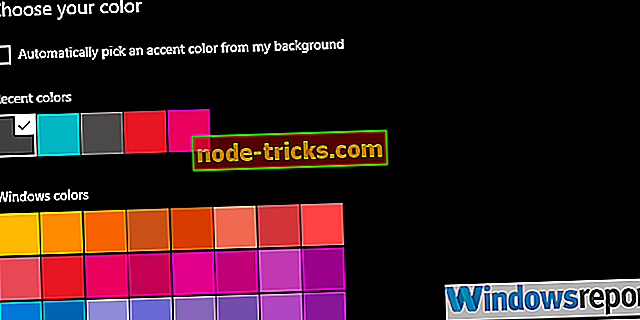
- Deaktiver gjennomsiktige effekter .
- Rull ned og fjern merket for " Start, oppgavelinje og handlingssenter " under " Vis aksent farge på følgende overflater " -delen.
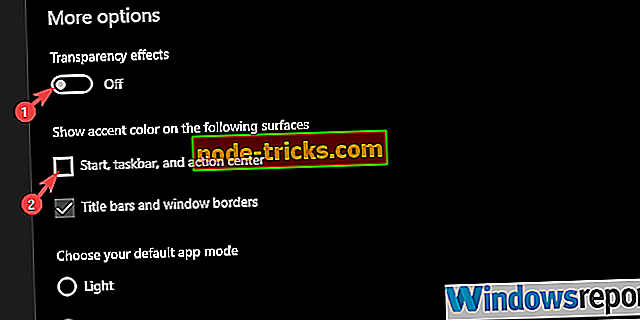
Løsning 3 - Rul opp oppdateringen eller tilbakestill PCen til fabrikkverdiene
Endelig, hvis de to foregående løsningene ikke har kommet deg langt, og meldingsområdet klokken fortsatt er usynlig, kan vi bare foreslå å stole på gjenopprettingsalternativer. I det minste, hvis du er interessert i en rask oppløsning. Du kan vente på en neste oppdatering for å fikse dette, men det kan ta litt tid.
Og siden gjenopprettingsalternativene tillater deg å beholde dataene dine, bør det ikke være et problem å gjenopprette PCen til fabrikkverdier eller vende tilbake til forrige oppdatering.
Slik ruller du tilbake til forrige versjon av Windows 10:
- Trykk på Windows-tasten + I for å åpne appen Innstillinger .
- Velg Oppdater og Sikkerhets seksjon.
- Velg gjenopprettingen fra venstre rute.
- Klikk på Komme i gang under " Gå tilbake til forrige versjon av Windows 10 ".
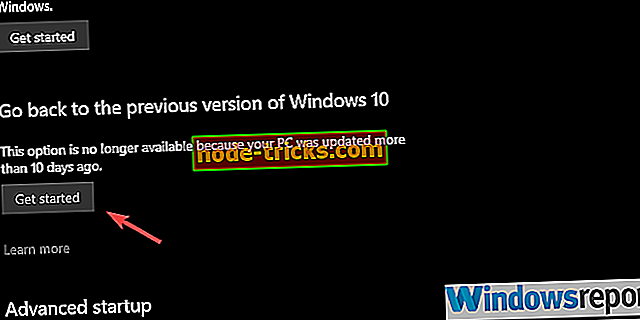
Og slik resetter du PCen til fabrikkverdier:
- Trykk på Windows-tasten + I for å åpne appen Innstillinger .
- Velg Oppdater og Sikkerhets seksjon.
- Velg gjenopprettingen fra venstre rute.
- Under " Tilbakestill denne PC " -alternativet, klikk på Start .
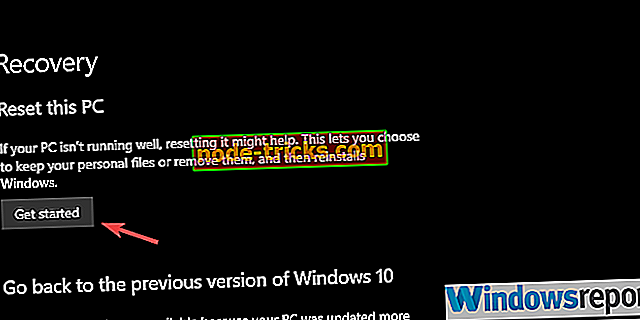
Det burde gjøre det. Hvis du har noen alternative ideer om hvordan du takler dette problemet, kan du gjerne fortelle oss i kommentarfeltet nedenfor.

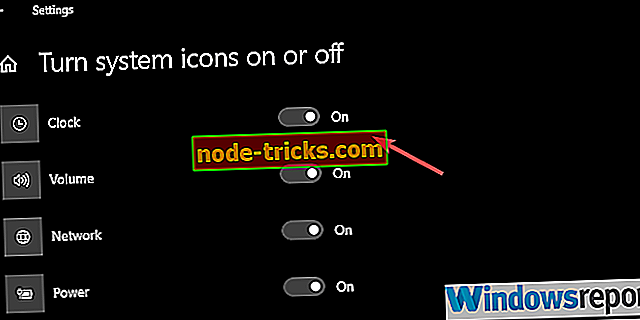
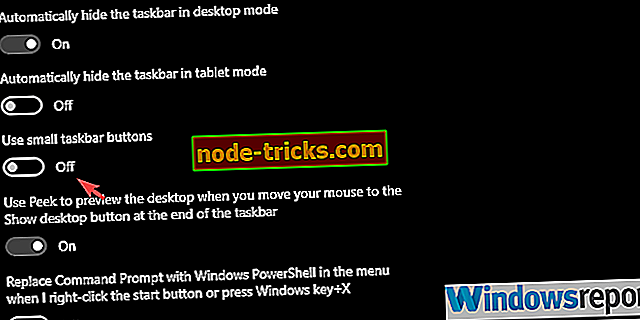
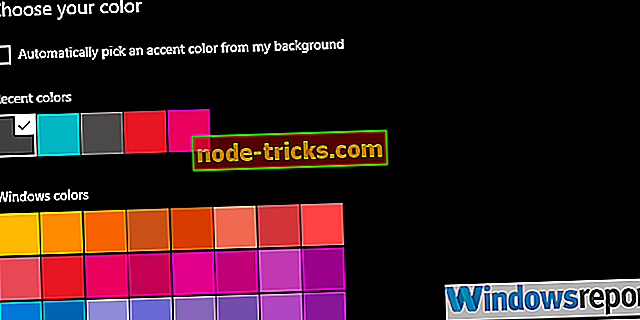
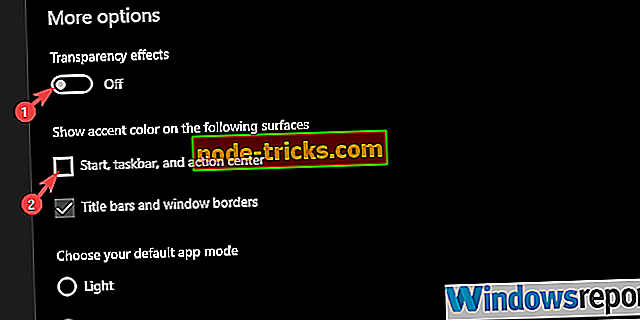
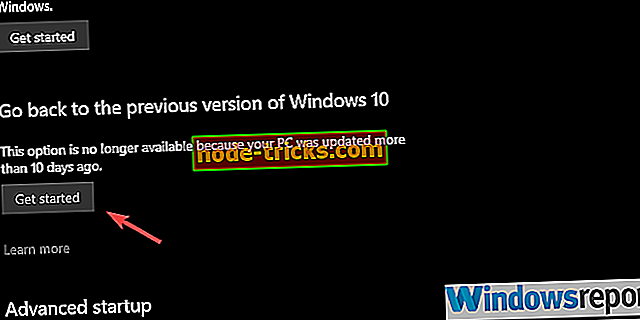
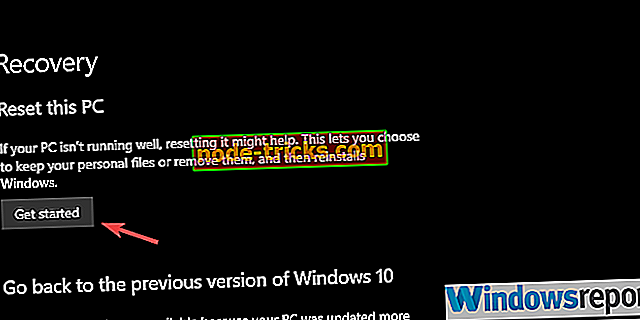

![Fix: Kan bare starte opp i UEFI BOOT Men Bios jobber ikke [Windows 10]](https://node-tricks.com/img/fix/543/fix-can-only-boot-into-uefi-boot-bios-is-not-working.jpg)
![5 beste programvare for å kvantifisere lyd [2019 Liste]](https://node-tricks.com/img/software/943/5-best-software-quantize-audio-2.jpg)




